Hvordan avinstallere Driver Tonic fullstendig fra datamaskinen?
Miscellanea / / November 14, 2021
Driver Tonic er et systemoptimaliseringsverktøy som kommer sammen med annen gratisprogramvare; dette betyr at hver gang du installerer en gratisprogramvare, blir den installert automatisk. Siden applikasjonen er installert uten ditt samtykke, mye tid, kan det hende du ikke føler nødvendigheten av å beholde slik programvare på datasystemet ditt. Hvis du ikke ønsker å bruke Driver Tonic på datamaskinen din, her er noen måter å avinstallere den fullstendig.
Som en vanlig datamaskinbruker skjer det veldig ofte når vi ønsker å fjerne/avinstallere et program fra systemet vårt og finne måter å gjøre det på. Ting blir enda verre når vi ender opp med å installere en applikasjon uten vårt samtykke. Driver Tonic er lignende programvare som markedsføres gjennom andre legitime og gratis programvaretjenester. Så når vi laster ned viss gratis programvare, installerer den Driver Tonic automatisk på datamaskinen vår uten vår tillatelse.
Siden denne applikasjonen installeres automatisk, tenker de fleste brukere på det som en slags virus og ønsker å avinstallere Driver Tonic. Og andre føler kanskje rett og slett ikke behovet for et PC-optimaliseringsverktøy og ønsker å fjerne det. Hvis du er en av dem og vil fullstendig avinstallere Driver Tonic fra datamaskinen din, så er denne artikkelen for deg. Her har vi delt en trinn-for-trinn-guide for hvordan du avinstallerer Driver Tonic fra systemet fullstendig og de forskjellige måtene å gjøre det på.

Sideinnhold
-
Hvordan avinstallere Driver Tonic fullstendig fra datamaskinen?
- Avinstallerer Driver Tonic fra Innstillinger
- Fjern Driver Tonic permanent
- Avinstallere Driver Tonic ved hjelp av et tredjepartsprogram
- Konklusjon
Hvordan avinstallere Driver Tonic fullstendig fra datamaskinen?
Det er flere måter å avinstallere et program fra datamaskinen. Vi vil imidlertid starte med det grunnleggende trinnet og senere se nærmere på alle de andre mulige måtene. Veiledningen nedenfor er for brukere av Windows 11 og 10, men trinnene som er involvert er like for eldre versjoner av Windows, inkludert Windows 7 og 8 også.
Avinstallerer Driver Tonic fra Innstillinger
Innstillinger-applikasjonen på datamaskinen vår har en egen app-seksjon som inneholder alle appene som er installert i systemet vårt. Trinnene for å avinstallere Driver Tonic gjennom Innstillinger er som følger:
- Gå til Start-knappen og åpne Innstillinger.
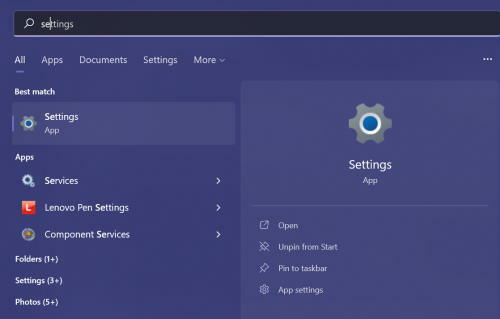
- Klikk på Apps-fanen fra venstremenyen. Du kan se alle applikasjonene som er installert på datamaskinen din.
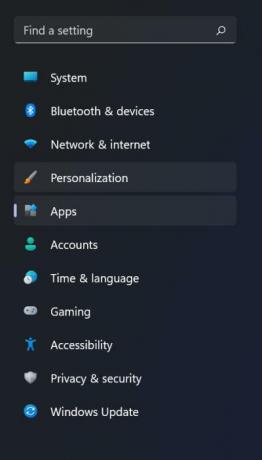
- Finn Driver Tonic-applikasjonen og klikk på ikonet med tre prikker ved siden av.
- Klikk nå på Avinstaller-alternativet.
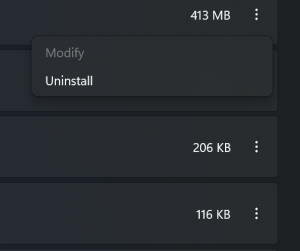
- Når du har avinstallert den fra Innstillinger, gå til Kontrollpanel.
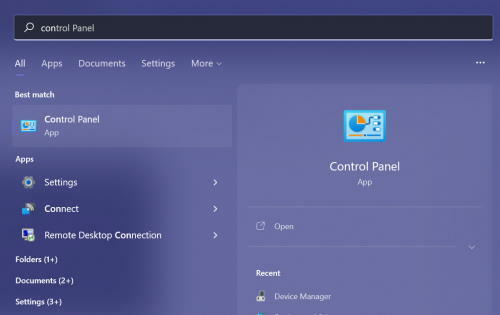
Annonser
- Nå, sørg for at "Se etter"-alternativet er satt til enten Stort eller Lite-ikonet.
- Klikk på Programmer og funksjoner.
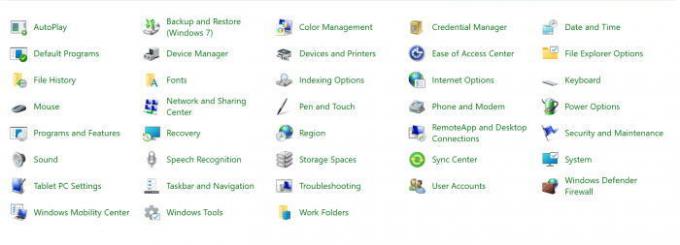
- Se etter Driver Tonic og høyreklikk på programmet.

- Til slutt klikker du på avinstalleringsalternativet for å fjerne appen fra datamaskinen.
Fjern Driver Tonic permanent
I dette trinnet vil vi slette hele Driver Tonic-mappen og avslutte alle bakgrunnsaktivitetene som kjøres av programmet. Trinnene for å permanent slette Driver Tonic-mappen er som følger:
Annonser
- Trykk på Windows + R-tasten for å åpne Kjør-kommandoen og skriv 'takmgr'.
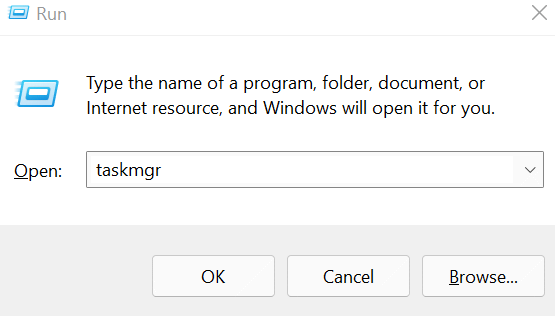
- Klikk på Ok for å åpne Oppgavebehandling.
- Gå til fanen Prosesser.
- Se etter Driver Tonic-programvaren, velg den og klikk på "Avslutt oppgave"-knappen nederst.

- Åpne nå Windows File Explorer-vinduet og se etter Driver Tonic-mappen. Du kan også søke etter den ved å bruke Driver Tonic-banen.
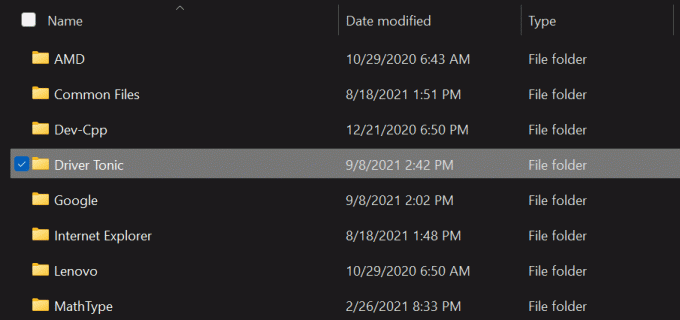
- Velg mappen og trykk Shift + Del-tasten for å slette mappen permanent.
Avinstallere Driver Tonic ved hjelp av et tredjepartsprogram
Nå hvis du ikke er en teknisk kunnskapsrik person eller rett og slett ikke har nok tid til å søke og slette slike applikasjoner fra tid til annen, er det noen tredjepartsapplikasjoner som vil gjøre jobben for du. Bare finn en pålitelig programvareavinstalleringsapplikasjon og installer den på datamaskinen din. Du kan nå enkelt slette eller avinstallere et hvilket som helst program gjennom programvaren når du vil.
Konklusjon
Selv om Driver Tonic er et enkelt PC-optimaliseringsverktøy, kan det få deg til å føle deg mistenksom å ha den på PC-en uten riktig samtykke. Så dette er hvordan du kan avinstallere og fjerne applikasjonen permanent fra enheten din. Etter å ha avinstallert slike apper, er det også en god praksis å kjøre en skadelig programvareskanning for å holde datamaskinen din trygg. Du kan gå for noen gode malware-skannere og holde en sjekk for skadelig programvare og virus fra tid til annen.
Relaterte artikler:
- Hvordan tvinge avinstallering av gjenstridige programmer/programvare i Windows 10
- Fix: Kan ikke avinstallere Adobe Creative Cloud på Windows 10
- Slik avinstallerer du programmer enkelt på Windows 10
- Hvordan sjekke om HDR støttes på Windows 11
- Aktiver Dynamic Refresh Rate (DRR) på Windows 11
- Hva er museakselerasjon og hvordan deaktiverer den i Windows 11



